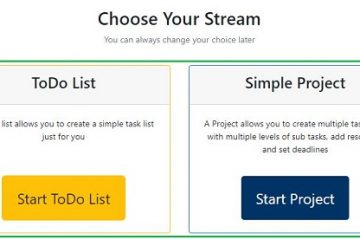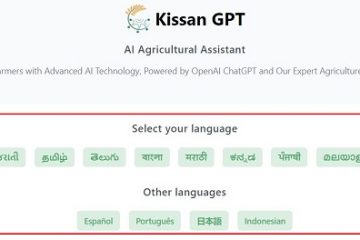Microsoft Outlook เหมาะอย่างยิ่งสำหรับการสื่อสารกับเพื่อนและเพื่อนร่วมงาน แต่การตั้งค่าเขตเวลาและภาษาอาจทำให้เกิดปัญหาหากตั้งค่าไม่ถูกต้อง โชคดีที่หากโซนเวลาปัจจุบันของคุณใน Microsoft Outlook ไม่ตรงกับเวลาท้องถิ่นของคุณ คุณสามารถเปลี่ยนเป็นโซนเวลาใหม่ได้อย่างง่ายดาย
ในบทความนี้ เราจะอธิบายวิธีเปลี่ยนเขตเวลาใน Microsoft Outlook (และวิธีเปลี่ยนภาษา)
สารบัญ
วิธีเปลี่ยนเขตเวลาใน Microsoft Outlook
การเปลี่ยนเขตเวลาของคุณใน Outlook นั้นง่ายมาก แต่วิธีดำเนินการจะขึ้นอยู่กับแพลตฟอร์มที่คุณใช้
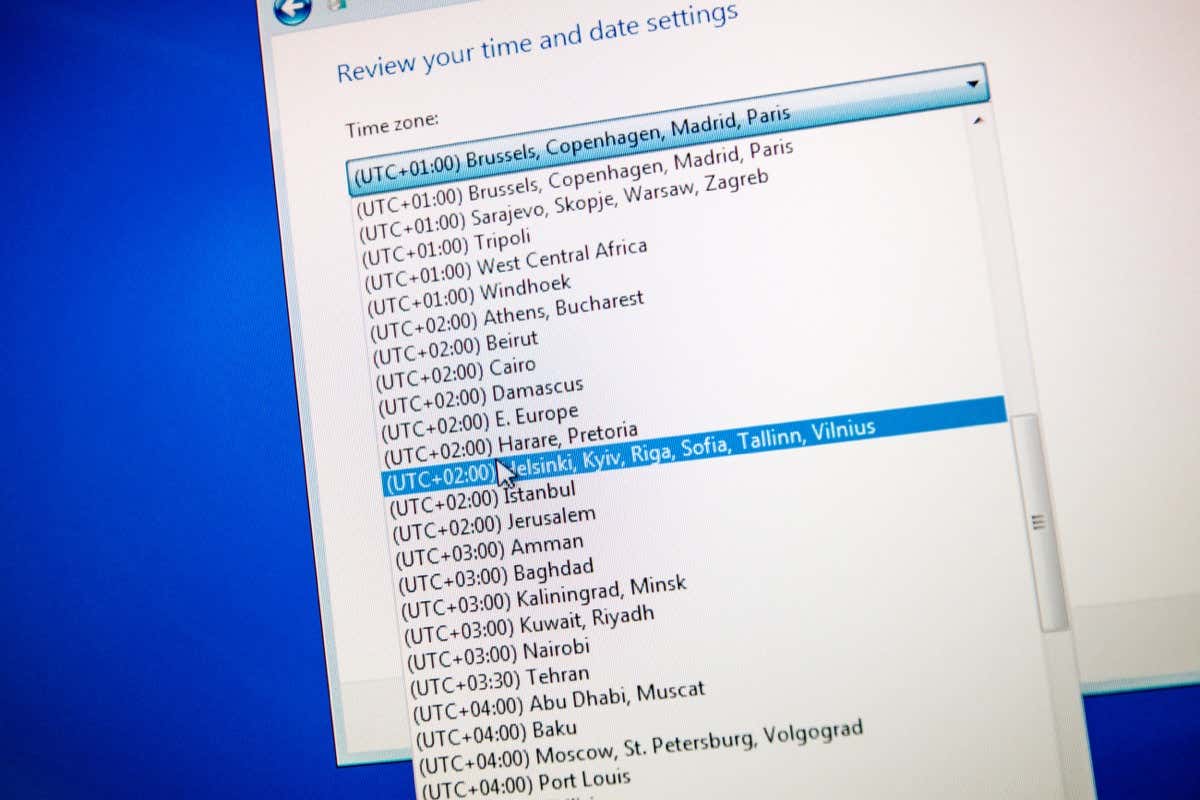
เปลี่ยนเวลา โซนบน Windows
หากต้องการเปลี่ยนโซนเวลาบน Windows:
เปิด Outlook เลือกแท็บไฟล์ที่ด้านบนซ้าย 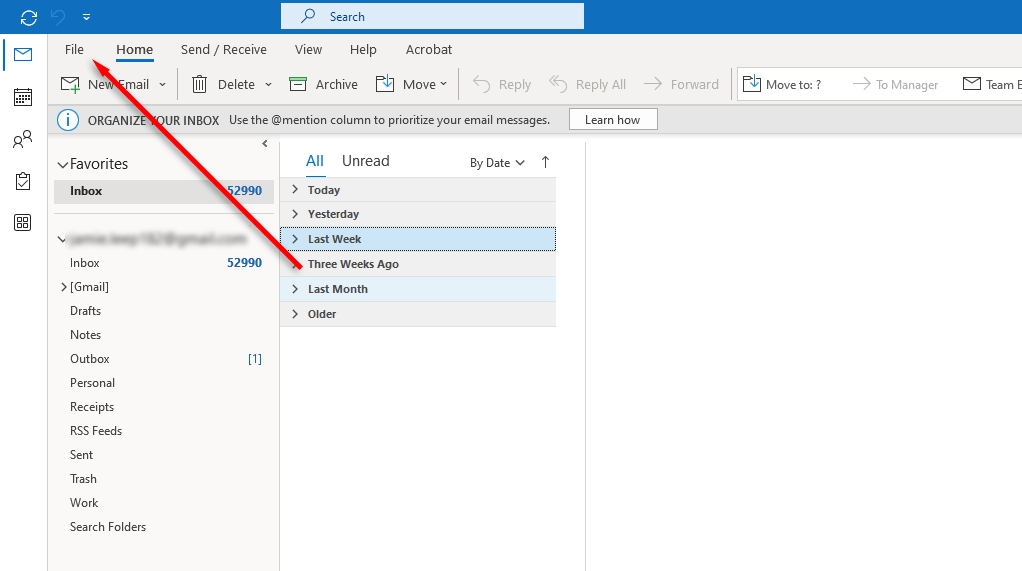 เลือกตัวเลือก
เลือกตัวเลือก 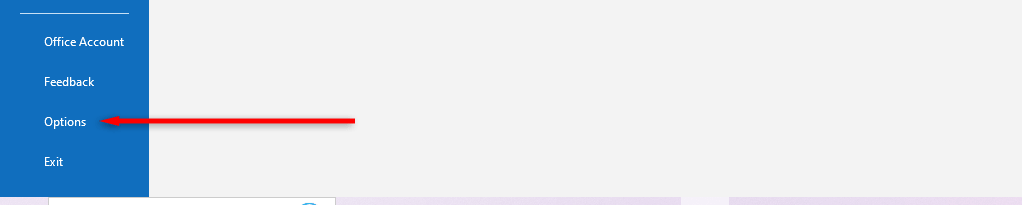 ในหน้าต่างป๊อปอัป ให้นำทางไปยังปฏิทิน เลื่อนลงมาจนถึงการตั้งค่าเขตเวลา เลือกเมนูแบบเลื่อนลงเขตเวลาและเลือกการตั้งค่าของคุณจากรายการเขตเวลา
ในหน้าต่างป๊อปอัป ให้นำทางไปยังปฏิทิน เลื่อนลงมาจนถึงการตั้งค่าเขตเวลา เลือกเมนูแบบเลื่อนลงเขตเวลาและเลือกการตั้งค่าของคุณจากรายการเขตเวลา 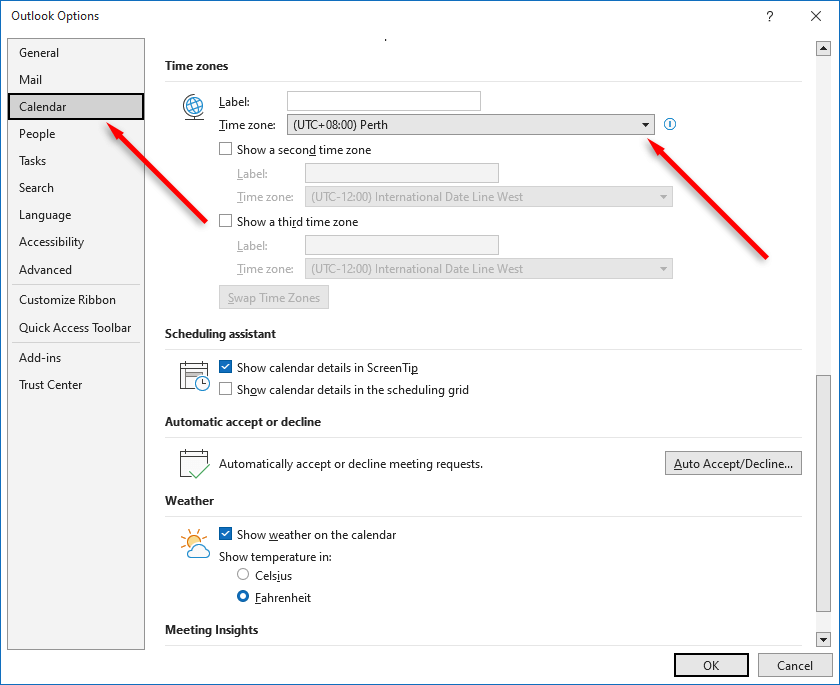 เลือก ตกลง
เลือก ตกลง
เปลี่ยนเขตเวลาบนเบราว์เซอร์หรือเว็บเมล
ไปที่ Outlook.com ในอินเทอร์เน็ตเบราว์เซอร์ของคุณและลงชื่อเข้าใช้ด้วย บัญชีอีเมลของคุณ เลือกไอคอนรูปเฟืองที่มุมบนขวา แล้วคลิก ดูการตั้งค่า Outlook ทั้งหมดที่ด้านล่าง  ไปที่ General บนเมนูด้านซ้ายมือ ในการตั้งค่าภาษาและเวลา ภายใต้เขตเวลา เลือกเปลี่ยน
ไปที่ General บนเมนูด้านซ้ายมือ ในการตั้งค่าภาษาและเวลา ภายใต้เขตเวลา เลือกเปลี่ยน 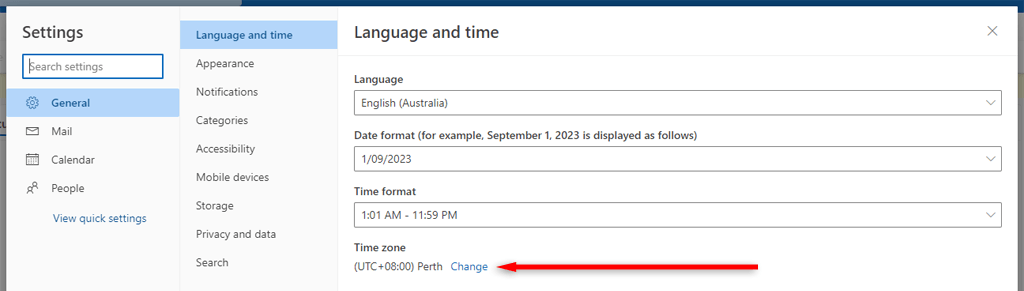 ภายใต้ แสดงปฏิทินของฉันในโซนเวลา ให้เลือกเมนูดรอปดาวน์ เลือกเขตเวลาที่คุณต้องการใช้ คลิกบันทึก
ภายใต้ แสดงปฏิทินของฉันในโซนเวลา ให้เลือกเมนูดรอปดาวน์ เลือกเขตเวลาที่คุณต้องการใช้ คลิกบันทึก
เปลี่ยนโซนเวลาบน Mac
เลือกแท็บ Outlook บนแถบเมนู เลือกการตั้งค่า เลือกปฏิทินในหน้าต่างการตั้งค่า เลื่อนลงและเลือกเมนูแบบเลื่อนลงใต้โซนเวลา 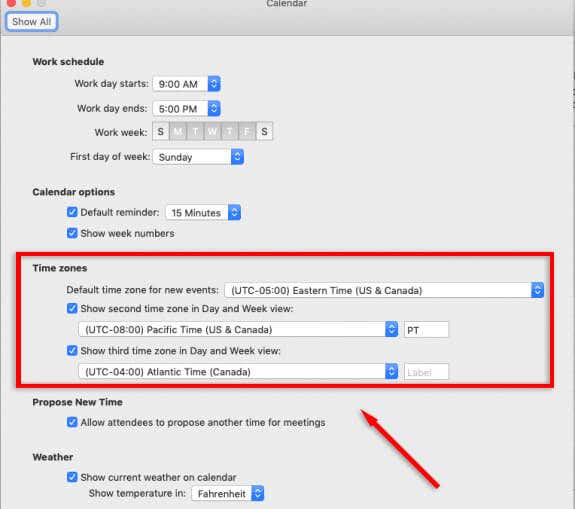 เลือกเขตเวลาที่คุณต้องการใช้ ค่ากำหนดของคุณจะถูกบันทึกโดยอัตโนมัติ
เลือกเขตเวลาที่คุณต้องการใช้ ค่ากำหนดของคุณจะถูกบันทึกโดยอัตโนมัติ
เปลี่ยนโซนเวลาบนแอปมือถือ
ถ้าคุณใช้แอป Outlook สำหรับอุปกรณ์เคลื่อนที่ เขตเวลาของคุณจะถูกตั้งค่าทุกครั้งที่อุปกรณ์ของคุณเป็น หากต้องการเปลี่ยนโซนเวลาของ Outlook คุณต้องเปลี่ยนโซนเวลาของอุปกรณ์ ผู้ใช้ Android สามารถค้นหาสิ่งนี้ได้ในการจัดการทั่วไป > วันที่และเวลา ผู้ใช้ iPhone สามารถทำได้ภายใต้ General > Date & Time
วิธีเปลี่ยนภาษาใน Microsoft Outlook
เช่นเดียวกับการตั้งค่าเขตเวลา การเปลี่ยนการตั้งค่าภาษาใน Outlook นั้นง่ายแต่แตกต่างกันไปตามแพลตฟอร์ม
เปลี่ยนภาษาบน Windows
เปิด Microsoft Outlook เลือกแท็บไฟล์ที่ด้านบนซ้าย เลือกตัวเลือก 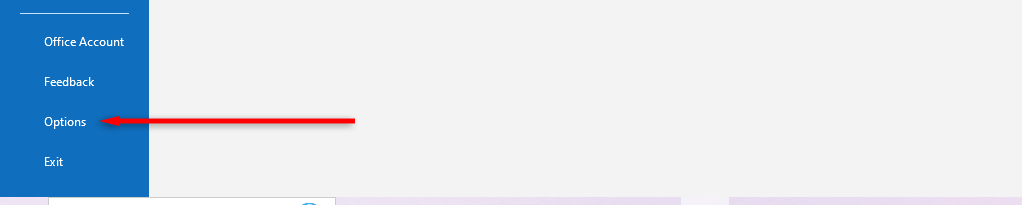 ในหน้าต่างป๊อปอัป นำทางไปยังภาษา ภายใต้ ภาษาที่แสดงของ Office ให้เลือกปุ่ม เพิ่มภาษา…
ในหน้าต่างป๊อปอัป นำทางไปยังภาษา ภายใต้ ภาษาที่แสดงของ Office ให้เลือกปุ่ม เพิ่มภาษา… 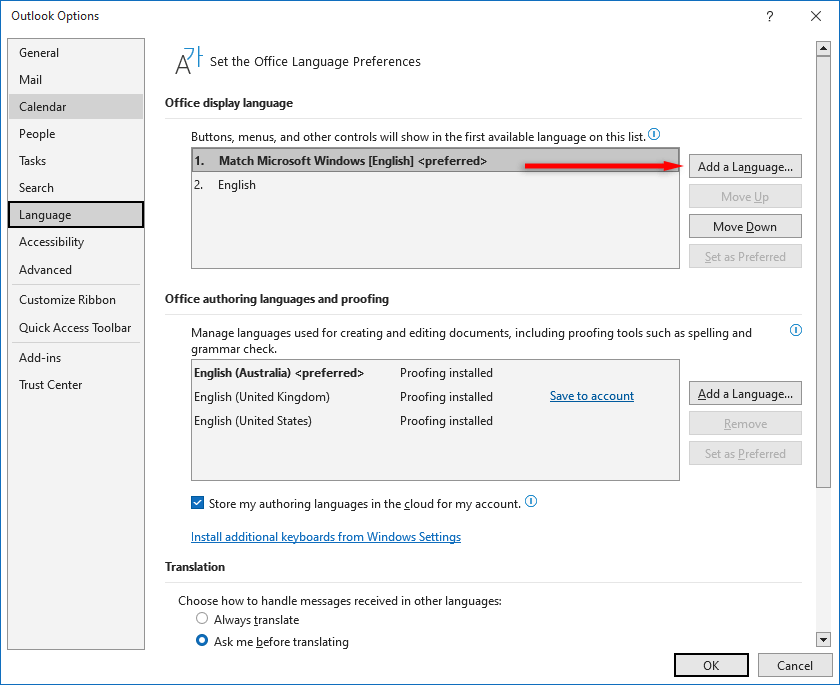 เลือกภาษาที่คุณต้องการใช้ แล้วเลือก ติดตั้ง
เลือกภาษาที่คุณต้องการใช้ แล้วเลือก ติดตั้ง 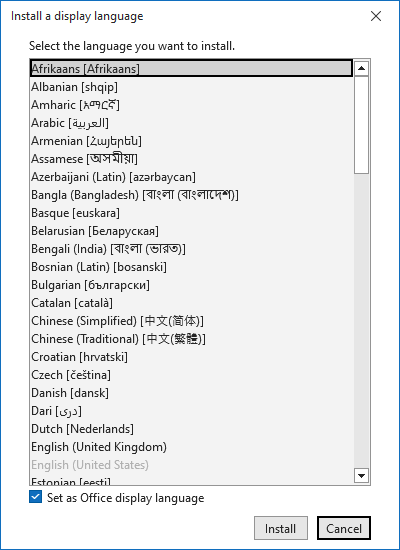 เลือก ตกลง รอให้ติดตั้งภาษาของคุณ
เลือก ตกลง รอให้ติดตั้งภาษาของคุณ 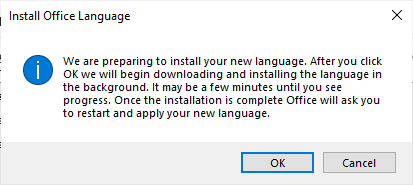 ภายใต้ ภาษาที่ใช้แสดงของ Office ให้เลือกภาษาที่คุณเพิ่งติดตั้ง
ภายใต้ ภาษาที่ใช้แสดงของ Office ให้เลือกภาษาที่คุณเพิ่งติดตั้ง 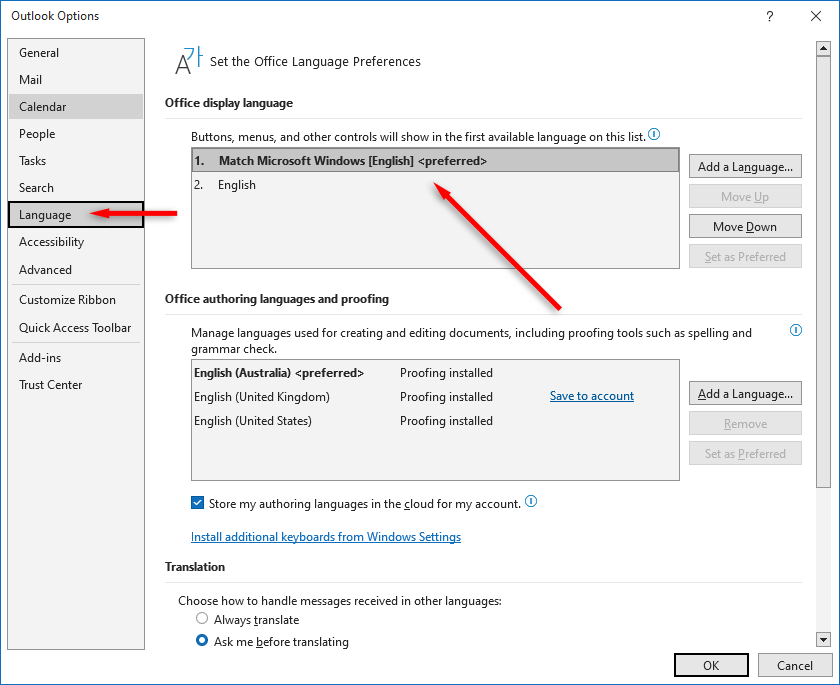 เลือกปุ่ม ตั้งเป็นที่ต้องการ ทางด้านขวา ทำซ้ำภายใต้ ภาษาการเขียนและการพิสูจน์อักษรของ Office เลือกตกลง
เลือกปุ่ม ตั้งเป็นที่ต้องการ ทางด้านขวา ทำซ้ำภายใต้ ภาษาการเขียนและการพิสูจน์อักษรของ Office เลือกตกลง
เปลี่ยนภาษาบนเบราว์เซอร์
ไปที่ Outlook.com ในอินเทอร์เน็ตเบราว์เซอร์ของคุณและลงชื่อเข้าใช้ เลือกรูปเฟือง ที่มุมบนขวาและเลือกดูการตั้งค่า Outlook ทั้งหมดที่ด้านล่าง 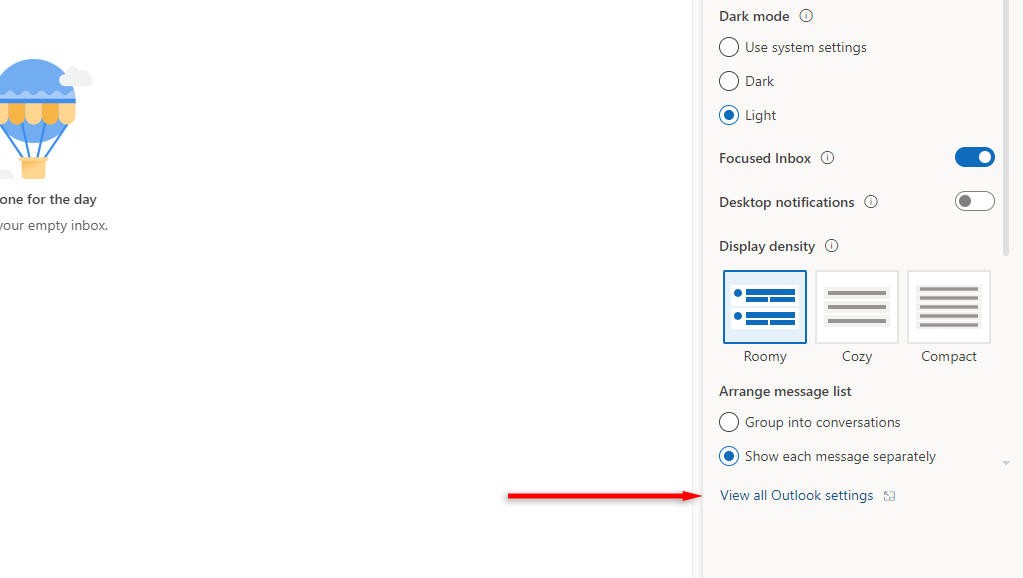 ไปที่ General บนเมนูด้านซ้ายมือ ในการตั้งค่าภาษาและเวลา เลือกเมนูแบบเลื่อนลงใต้ภาษา และเลือกภาษาที่คุณต้องการใช้
ไปที่ General บนเมนูด้านซ้ายมือ ในการตั้งค่าภาษาและเวลา เลือกเมนูแบบเลื่อนลงใต้ภาษา และเลือกภาษาที่คุณต้องการใช้ 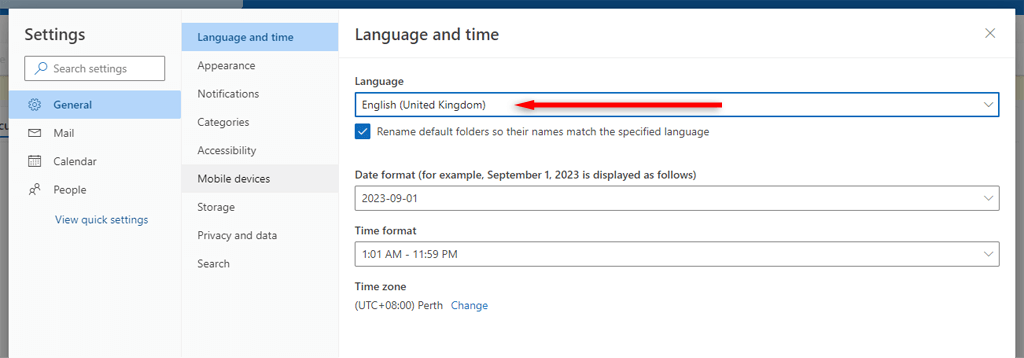 เลือกบันทึก
เลือกบันทึก
เปลี่ยนภาษาบน Mac
Outlook for Mac เป็นไปตามภาษาของระบบปฏิบัติการของคุณ
เลือกเมนู Apple จากนั้นเลือก System Preferences เลือกภาษาและภูมิภาค ภายใต้ ภาษาที่ต้องการ เลือกสัญลักษณ์ + และเลือกภาษาใหม่จากรายการ เลือก เพิ่ม 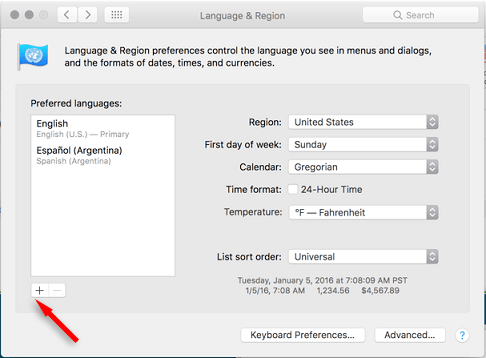 จากนั้น ระบบของคุณจะถามว่าคุณต้องการทำให้ภาษานี้เป็นภาษาหลักของคุณหรือไม่ ให้เลือก ใช้ [ภาษา]
จากนั้น ระบบของคุณจะถามว่าคุณต้องการทำให้ภาษานี้เป็นภาษาหลักของคุณหรือไม่ ให้เลือก ใช้ [ภาษา] 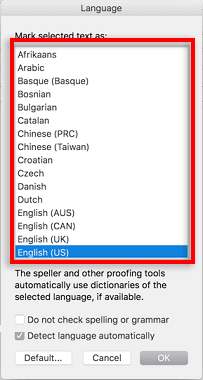 รีสตาร์ท Mac ของคุณเพื่อให้การเปลี่ยนแปลงภาษามีผล
รีสตาร์ท Mac ของคุณเพื่อให้การเปลี่ยนแปลงภาษามีผล
เปลี่ยนภาษาบนแอปบนอุปกรณ์เคลื่อนที่
หากคุณใช้แอป Outlook สำหรับอุปกรณ์เคลื่อนที่ ภาษาของคุณจะเป็นภาษาใดก็ตามที่อุปกรณ์ของคุณตั้งค่าไว้ หากต้องการเปลี่ยนภาษาของ Outlook คุณต้องเปลี่ยนภาษาของอุปกรณ์ ผู้ใช้ Android สามารถพบได้ใน General Management > ภาษา ผู้ใช้ iPhone สามารถทำได้ภายใต้ General > Language & Region
การตั้งค่าเวลาและภาษาของ Outlook
การเปลี่ยนเขตเวลาและภาษาของคุณใน Microsoft Outlook ขึ้นอยู่กับแพลตฟอร์มที่คุณใช้ เมื่อคุณตั้งค่า Outlook ถูกต้องแล้ว คุณสามารถเปลี่ยนแปลงรูปแบบเวลาและวันที่เพิ่มเติมได้ และปรับแต่งแอปให้ตรงตามที่คุณต้องการ